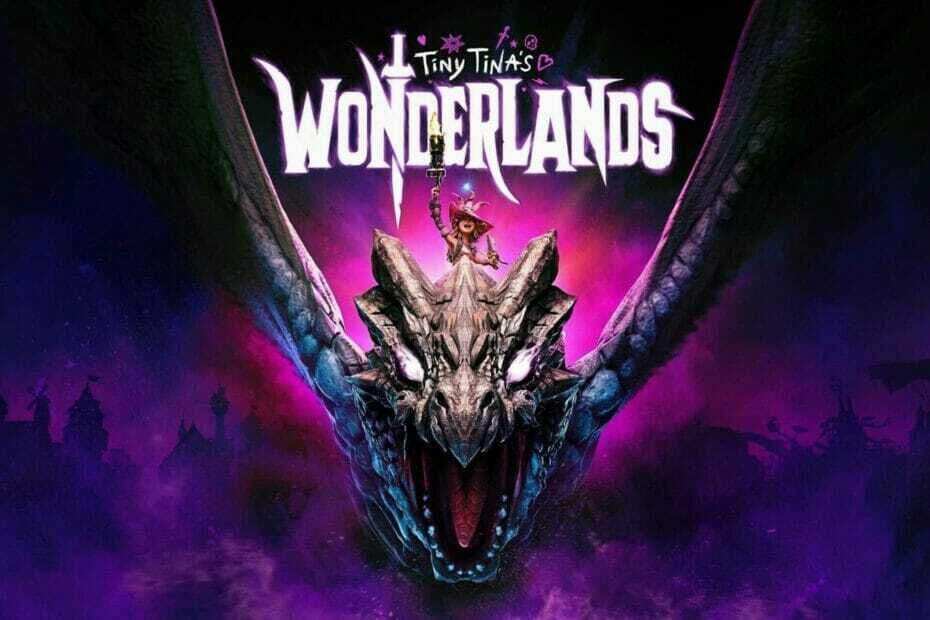Ce logiciel maintiendra vos pilotes opérationnels, vous protégeant ainsi des erreurs informatiques courantes et des pannes matérielles. Vérifiez tous vos pilotes maintenant en 3 étapes faciles :
- Télécharger DriverFix (fichier de téléchargement vérifié).
- Cliquez sur Lancer l'analyse pour trouver tous les pilotes problématiques.
- Cliquez sur Mettre à jour les pilotes pour obtenir de nouvelles versions et éviter les dysfonctionnements du système.
- DriverFix a été téléchargé par 0 lecteurs ce mois-ci.
De nombreux utilisateurs d'Outlook utilisent le calendrier de cette application pour planifier des rendez-vous. La durée de rendez-vous par défaut d'Outlook est de 30 minutes. Cependant, que se passe-t-il si la durée du rendez-vous doit être plus courte? Certains utilisateurs peuvent avoir besoin de planifier des heures de rendez-vous plus courtes dans Outlook. Les utilisateurs qui ont besoin de planifier des rendez-vous plus courts peuvent modifier l'heure de rendez-vous par défaut comme suit.
Comment les utilisateurs d'Outlook peuvent raccourcir la durée de rendez-vous par défaut
1. Ajuster les paramètres d'échelle de temps par défaut
- Tout d'abord, ouvrez le Application Outlook.
- Cliquez sur Calendrier pour passer à l'affichage du calendrier.
- Sélectionnez l'onglet Affichage.
- Appuyez ensuite sur la Paramètres d'affichage bouton.
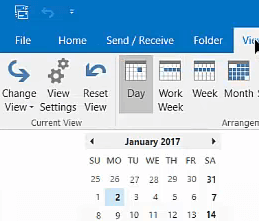
- Les utilisateurs utilisant Outlook 2007 devront cliquer sur le Vue menu. Sélectionnez ensuite le Vue actuelle et Personnaliser la vue actuelle choix au menu.
- appuie sur le Autres réglages dans la fenêtre Paramètres d'affichage avancés.
- Cliquez ensuite sur le Échelle de temps menu déroulant.
- Sélectionnez 15 minutes ou moins comme durée par défaut pour les rendez-vous planifiés dans Outlook.
- Il existe également des options de formatage supplémentaires que les utilisateurs peuvent sélectionner pour ajuster les polices du calendrier. Clique le Police de caractère pour changer la police des rendez-vous du calendrier.
- appuie sur le d'accord boutons pour quitter les fenêtres.
- Les utilisateurs peuvent également modifier la durée des rendez-vous dans Outlook en cliquant sur le bouton Échelle de temps sur l'onglet Affichage. Sélectionnez ensuite 15 minutes ou moins dans le menu déroulant.
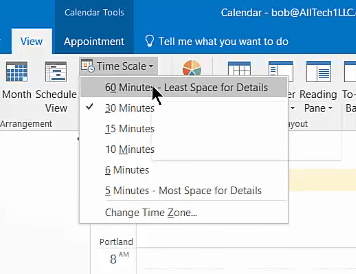
- Les utilisateurs peuvent également sélectionner un Changer de fuseau horaire pour régler le fuseau horaire que le calendrier affiche pour un rendez-vous si nécessaire.
2. Configurer une macro
Les utilisateurs qui doivent sélectionner une durée non incluse sur le Échelle de temps la liste déroulante peut configurer une macro qui raccourcit le rendez-vous Outlook. Pour ce faire, appuyez sur la touche de raccourci Alt + F11; et cliquez Cette session Outlook à gauche de la fenêtre de l'éditeur de macros. Copiez et collez ensuite ce code VB dans l'éditeur de macros avec les raccourcis clavier Ctrl + C (copier) et Ctrl + V (coller) :
Private WithEvents objInspectors As Outlook. Inspecteurs
Private WithEvents objAppointment As Outlook. Élément de rendez-vous
Sous-application privée_Startup()
Ensemble objInspecteurs = Outlook. Application. Inspecteurs
Fin du sous-marin
Private Sub objInspectors_NewInspector (ByVal Inspector As Inspector)
Si TypeOf inspecteur. L'élément actuel est l'élément de rendez-vous alors
Définissez objAppointment = Inspecteur. Élément actuel
Fin si
Fin du sous-marin
Private Sub objAppointment_Open (Annuler en tant que booléen)
'Définir la durée par défaut du nouveau rendez-vous
Si objRendez-vous. CreationTime = #1/1/4501# Alors
objRendez-vous. Durée = « 15 »
Fin si
Fin du sous-marin
Private Sub objAppointment_PropertyChange (ByVal Name As String)
« Lorsque vous désactivez l'événement « Toute la journée »
‘Modifier la durée par défaut du rendez-vous actuel
Si Nom = "AllDayEvent" Alors
Si objRendez-vous. AllDayEvent = False Then
objRendez-vous. Durée = « 15 »
Fin si
Fin si
Fin du sous-marin
La macro ci-dessus modifie la durée des rendez-vous à 15 minutes. Les utilisateurs devront modifier le fichier objAppointment. Valeurs de durée dans la macro pour modifier la durée en une période plus courte. Par exemple, le fichier objAppointment. La valeur de durée serait 7 pour un rendez-vous de sept minutes.
Après avoir collé le code ci-dessus dans l'éditeur de macros, cliquez sur le bouton du disque pour enregistrer le code. Les utilisateurs peuvent également sélectionner le Notifications pour toutes les macros dans l'onglet Paramètres des macros du Trust Center. Ensuite, les utilisateurs peuvent sélectionner un Activer les macros option pour lancer Outlook avec la macro de durée de rendez-vous activée.
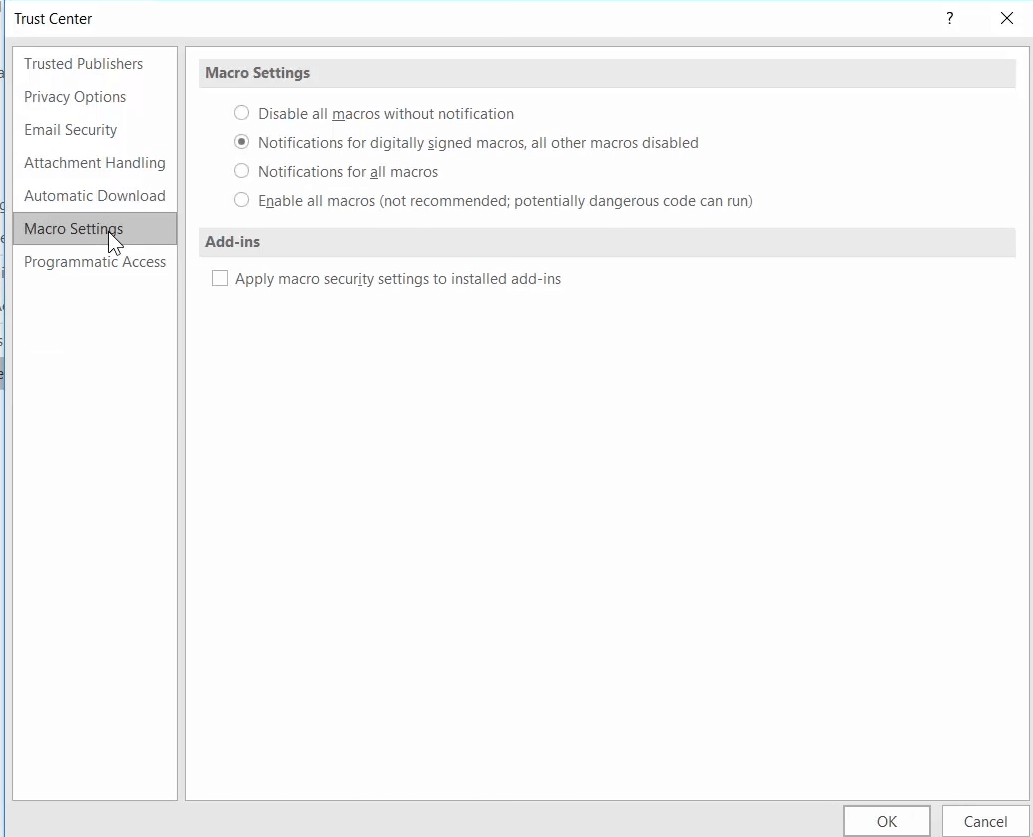
Ainsi, la modification de la durée de rendez-vous par défaut dans Outlook est simple. Par la suite, les utilisateurs peuvent planifier des rendez-vous de moins de 30 minutes au besoin.
ARTICLES CONNEXES À VÉRIFIER:
- CORRECTIF: erreur Outlook lors du partage du calendrier dans Windows 10
- CORRECTIF: Outlook se bloque lors du passage au calendrier
- CORRECTIF: les mises à jour de la réunion Outlook ne se mettent pas à jour dans le calendrier